Nowość: AI Presentation – Przekształć swój PPT w dynamiczną prezentację wideo
Apr 27, 2025
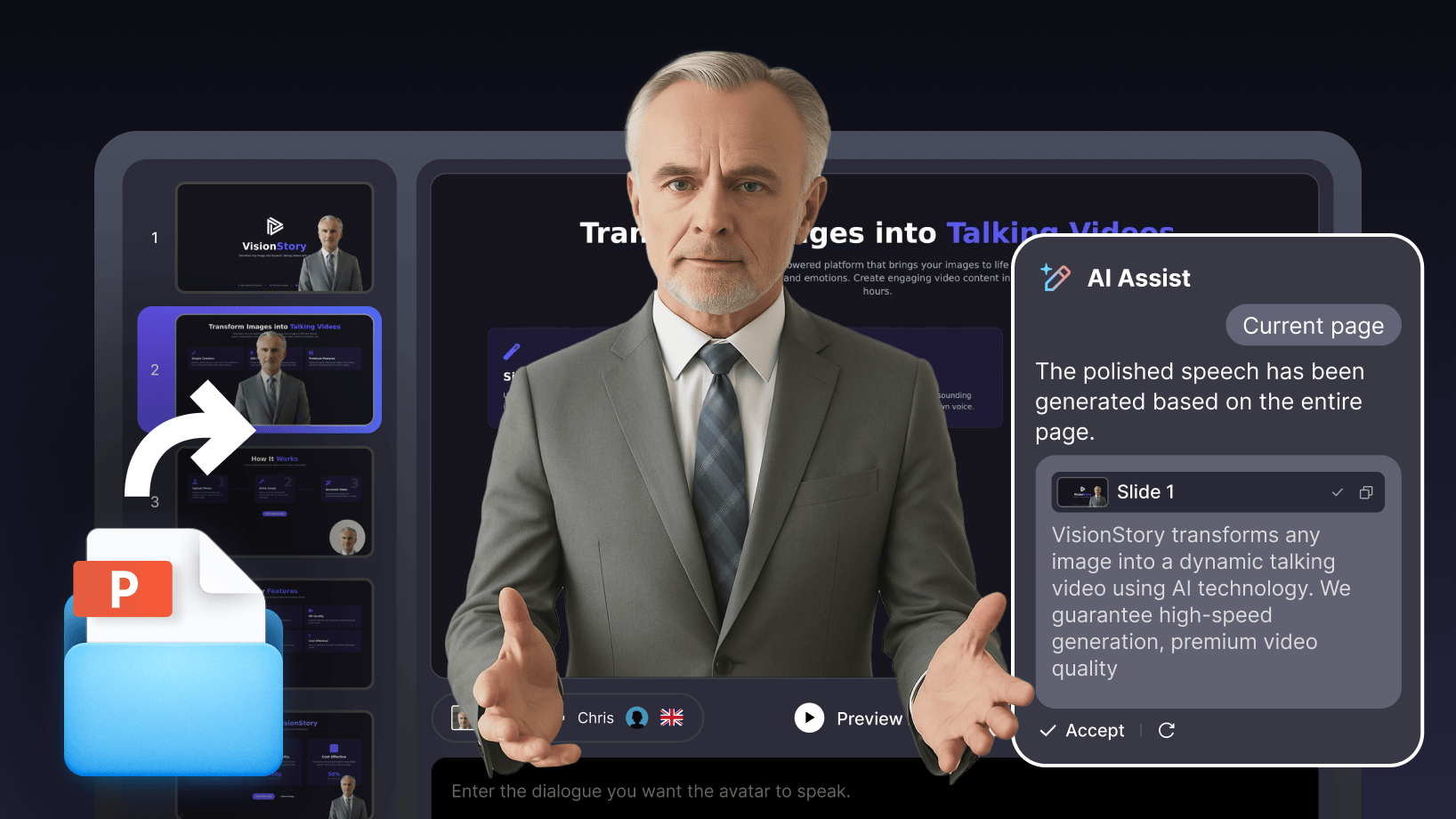
Funkcja AI Presentation w VisionStory zamienia zwykłą prezentację PowerPoint w profesjonalny film z narracją i cyfrowym prezenterem. Skorzystaj z poniższego przewodnika krok po kroku, aby dowiedzieć się, jak to zrobić!
Prześlij i przygotuj swój plik PPT
Rozpocznij od przejścia na stronę AI Presentation. Zobaczysz pole, w którym możesz przeciągnąć i upuścić swój plik.
Prześlij plik .ppt lub .pptx – system obsługuje do 20 slajdów w jednym pliku. Jeśli korzystasz z innego formatu, np. Keynote lub PDF, najpierw przekonwertuj go na .pptx.
Po przesłaniu VisionStory AI automatycznie analizuje Twoje slajdy, uwzględniając zarówno treść wizualną, jak i notatki prelegenta. Ten etap trwa zwykle około 30 sekund, w zależności od liczby slajdów i ilości treści. Dzięki temu Twoja prezentacja jest gotowa do kolejnego kroku: generowania scenariusza.
Stwórz scenariusz przemówienia z pomocą AI
Po zakończeniu przetwarzania przejdziesz do edytora prezentacji:
- Lewa kolumna: miniatury slajdów.
- Środek: podgląd aktualnego slajdu.
- Prawa kolumna: okno czatu z Asystentem AI.
Jeśli Twój PPT zawiera notatki prelegenta, AI je odczyta i możesz poprosić o ich poprawę lub rozwinięcie. Jeśli slajdy nie mają notatek, możesz zlecić AI napisanie nowego scenariusza do każdego slajdu na podstawie zawartości wizualnej.
Możesz generować scenariusze pojedynczo – slajd po slajdzie, dla większej kontroli, lub dla wszystkich slajdów naraz, jeśli chcesz szybko uzyskać pełny szkic.
Możesz także przesłać dodatkowe dokumenty (np. briefy projektowe lub materiały szkoleniowe), aby AI miała szerszy kontekst, co zwiększa trafność i ogranicza tzw. halucynacje.
Scenariusze generowane są w formie kart dla każdego slajdu, co ułatwia przeglądanie. Możesz zastosować je jednym kliknięciem i dowolnie edytować, aby w pełni dostosować prezentację do swoich potrzeb.
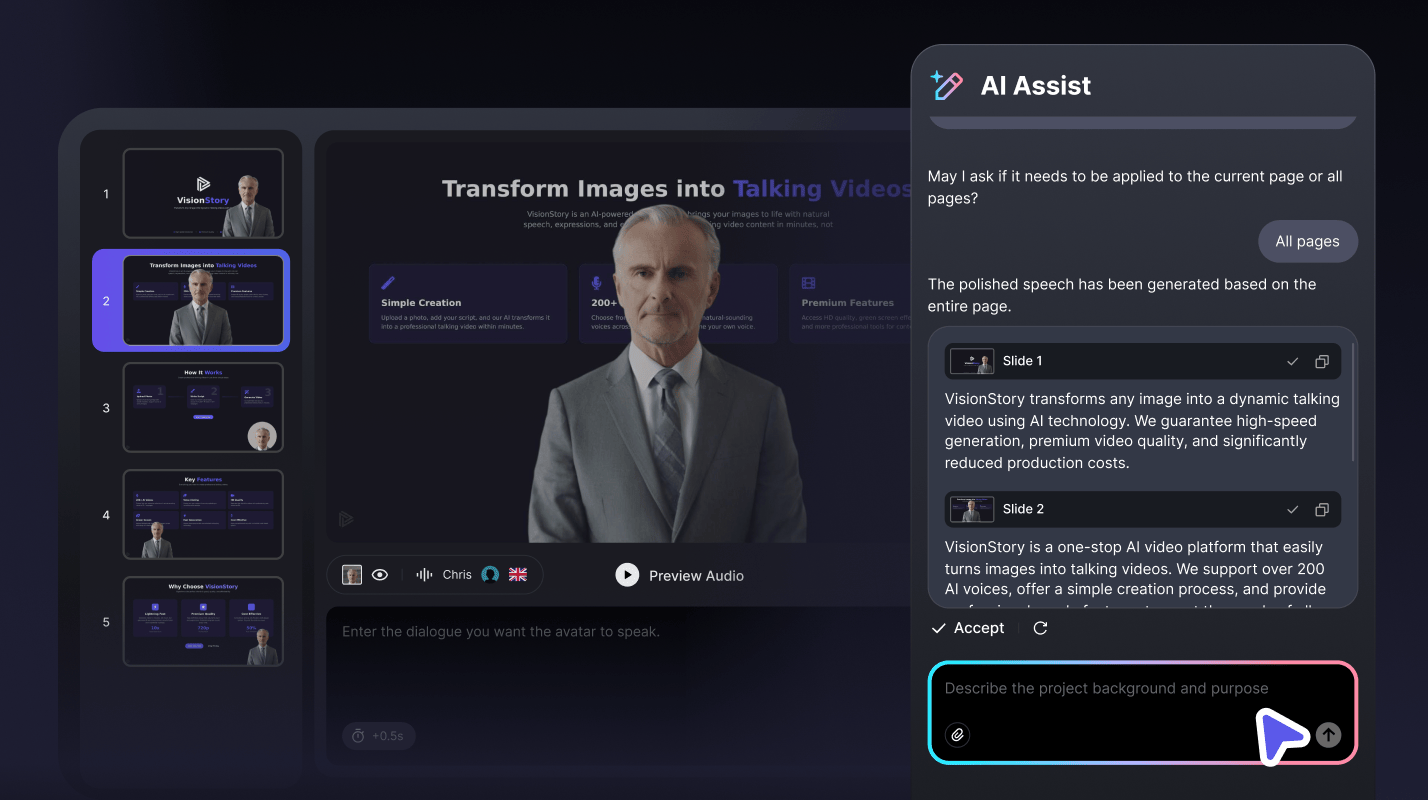
Wybierz i dostosuj cyfrowego prezentera
Na każdym slajdzie automatycznie pojawi się cyfrowy prezenter, umieszczony tak, by nie zasłaniał ważnych treści. Możesz łatwo:
- Zmieniać awatary, wybierając z własnej biblioteki postaci.
- Wybrać preferowany głos AI lub własny sklonowany głos.
- Dostosować kształt awatara (koło lub kwadrat) oraz tło – przezroczyste, oryginalne lub jednolity kolor.
Personalizacja jest elastyczna: kopiuj i wklejaj ustawienia awatara między slajdami, ukrywaj awatary tam, gdzie to potrzebne, lub zastosuj ustawienia do wszystkich slajdów jednym kliknięciem.
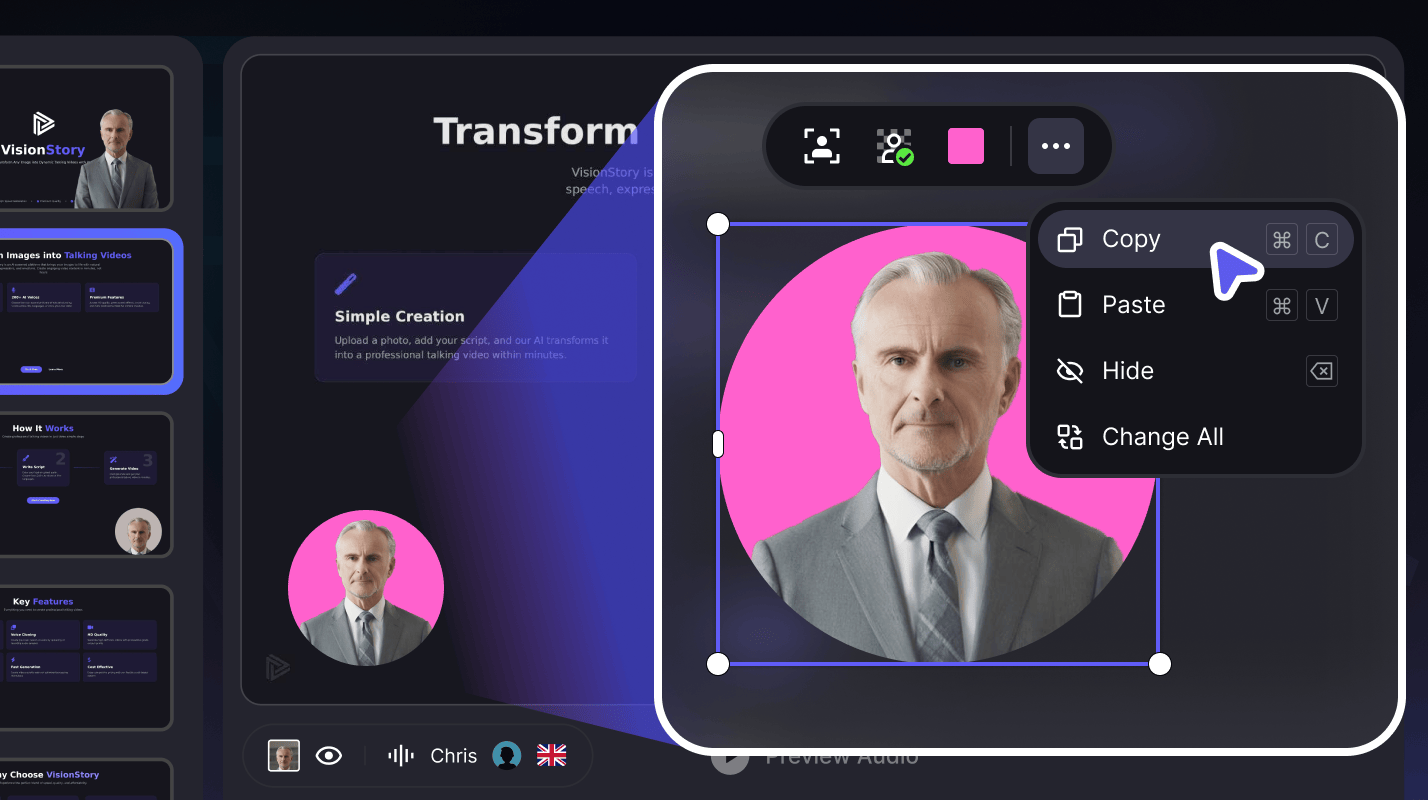
Podgląd i generowanie prezentacji
Przed finalizacją skorzystaj z funkcji Podgląd, aby obejrzeć całą prezentację slajd po slajdzie z narracją audio. (Uwaga: podczas podglądu awatar pozostaje statyczny.) Poświęć chwilę na sprawdzenie:
- Czy scenariusze brzmią naturalnie?
- Czy awatar jest poprawnie umieszczony?
- Czy potrzebujesz wprowadzić poprawki?
Gdy wszystko jest gotowe, kliknij Generuj, aby stworzyć gotowy film – Twoje slajdy będą tłem, a wybrany cyfrowy prezenter wygłosi Twój scenariusz z naturalną mimiką i ruchami, zsynchronizowanymi z dźwiękiem.
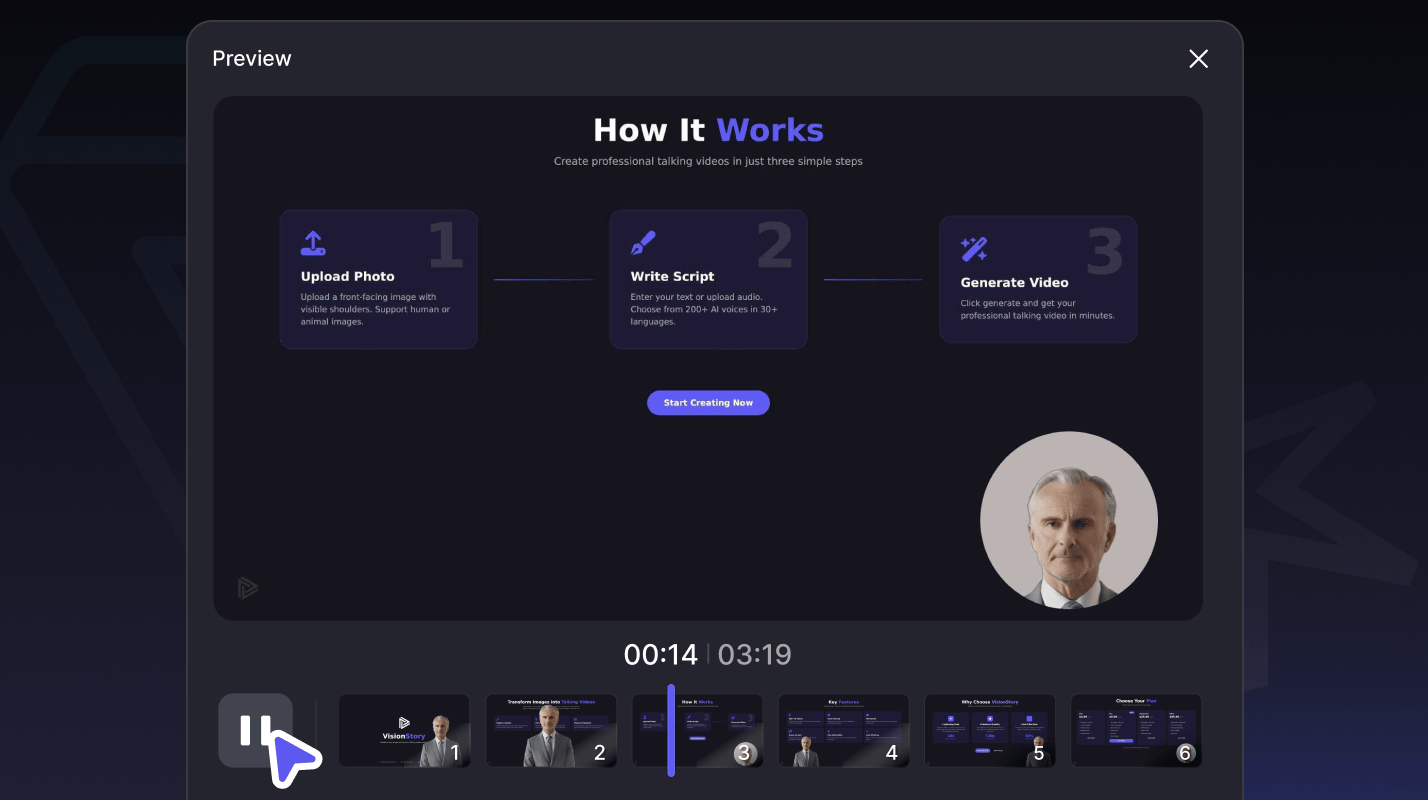
Poziomy dostępu
Plan Pro i wyższe: Nieograniczony dostęp i zaawansowane modele AI.
Plan darmowy: Ograniczenie do jednego przesłania PPT i podstawowe możliwości AI.
Przejdź do AI Presentation i ożyw swoją historię z VisionStory!